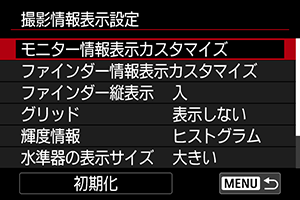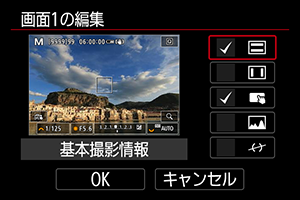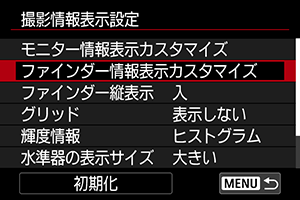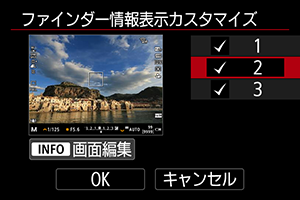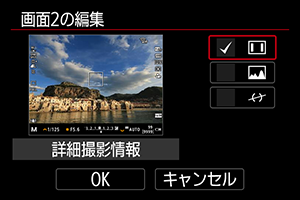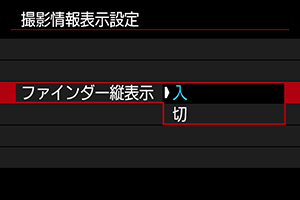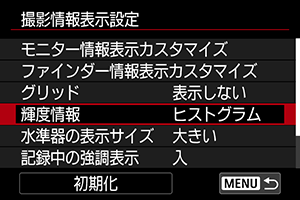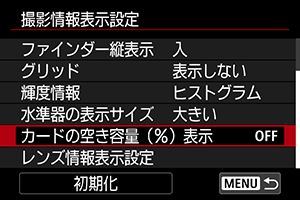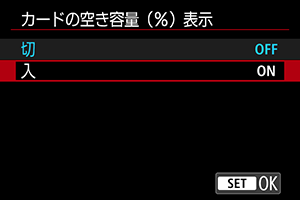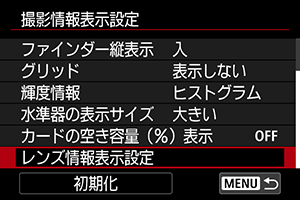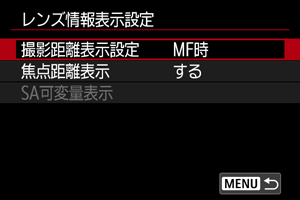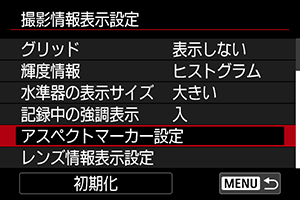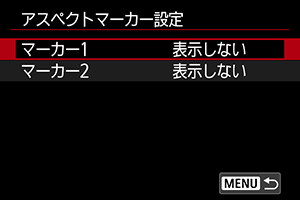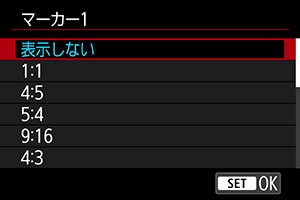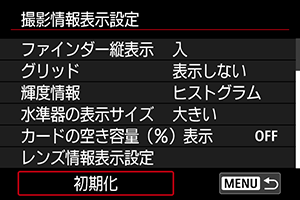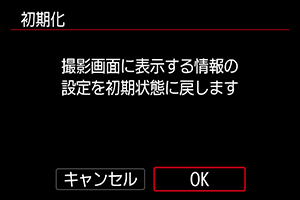撮影情報表示設定
- モニター情報表示カスタマイズ
- ファインダー情報表示カスタマイズ
- ファインダー縦表示
- グリッド
- 輝度情報
- 水準器の表示サイズ
- カードの空き容量(%)表示
- レンズ情報表示設定
- 記録中の強調表示
- アスペクトマーカー設定
- 設定の初期化
撮影時にモニターまたはファインダーに表示する画面や情報などをカスタマイズすることができます。
モニター情報表示カスタマイズ
ファインダー情報表示カスタマイズ
ファインダー縦表示
静止画を縦位置で撮影するときの、ファインダーの情報表示の状態を選ぶことができます。
グリッド
モニターにグリッドを表示することができます。
輝度情報
撮影待機中にボタンを押したときに表示できる輝度情報の形式(ヒストグラム、波形モニター)を設定することができます。
波形モニターは動画撮影のときに機能します。
水準器の表示サイズ
水準器の表示サイズを選ぶことができます。
カードの空き容量(%)表示
カードの空き容量を画面上に表示することができます。
参考
- 静止画撮影時およびカードへの書き込み時は、空き容量ではなく撮影可能枚数が表示されます。
レンズ情報表示設定
使用しているレンズの情報を表示することができます。
記録中の強調表示
アスペクトマーカー設定
動画撮影後の編集で画像のアスペクト比を変更する場合に、撮影時から編集後の画角を意識できるよう、動画撮影画面(撮影待機状態および動画撮影中)にアスペクトマーカー(最大2つ)を表示させることができます。
参考
- 動画再生時には表示されません(撮影した動画にアスペクトマーカー情報は付加されません)。
- マーカー2は、マーカー1と異なる色で表示されます。